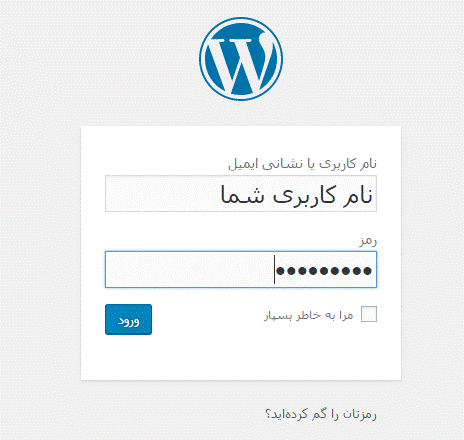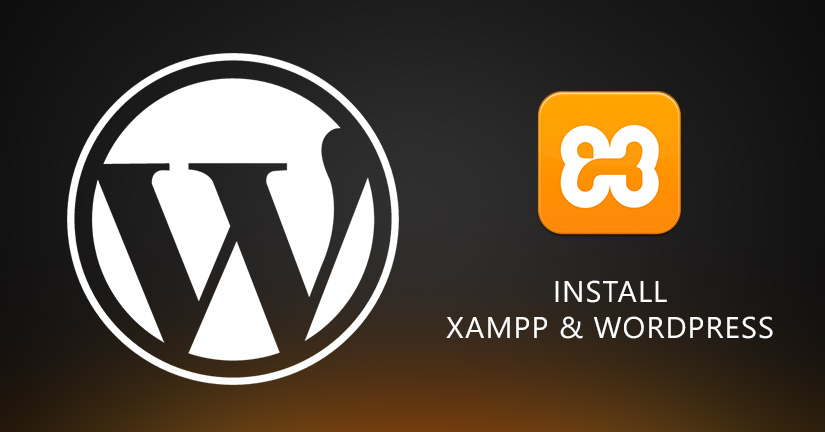آموزش نصب وردپرس روی لوکال هاست (Xampp) و (WampServer)
اشخاص زیادی هستند که برای شروع یادگیری طراحی سایت در وردپرس، نیازمند فضایی برای تمرین هستند . اکنون شاید شما با خود فکر کنید در همان ابتدا باید یک دامنه و هاست ثبت کنید تا بتوانید روی فضای هاست، سایت خود را پیاده سازی کنید. خب این درست است، ولیکن راه حل پر هزینه ایست. علاوه بر هزینه ای که شامل خرید دامنه و هاست می شود باید هزینه اینترنت را نیز در نظر بگیرید. چرا که با هربار تازه کردن صفحه و آپلود مطالب جدید در سایت قسمتی از حجم اینترنت شما استفاده می شود. در این بخش از مجموعه ی آموزش وردپرس قصد داریم که به آموزش نصب وردپرس روی لوکال هاست و Xampp بپردازیم.
راه کم هزینه تری هم وجود دارد و آن هم استفاده از لوکال هاست (Local Host) است. ابتدا باید با این پرسش شروع کنیم که لوکال هاست به چه معناست؟
به طور مختصر و خلاصه شده نرم افزاری است که شما از این طریق می توانید یک سایت را روی رایانه ی شخصی خود به صورت آفلاین طراحی و اجرا کنید. در واقع این نرم افزار محیطی شبیه به اینترنت را برای شما فراهم کرده که شما بدون خرید هاست و دامنه بتوانید سایت خود را در محیط محلی آزمون و خطا کنید.
شما باید پس از نصب نرم افزار Xampp ، نسخه ی وردپرس خود را روی لوکال هاست نصب کنید. اگر آخرین نسخه وردپرس را روی سیستم خود دارید که لازم است وارد مرحله نصب شوید، اما اگردر دسترس ندارید ابتدا باید وارد سایت ورپرس به آدرس WordPress.org شده و آخرین نسخه ی وردپرس را دانلود کنید.
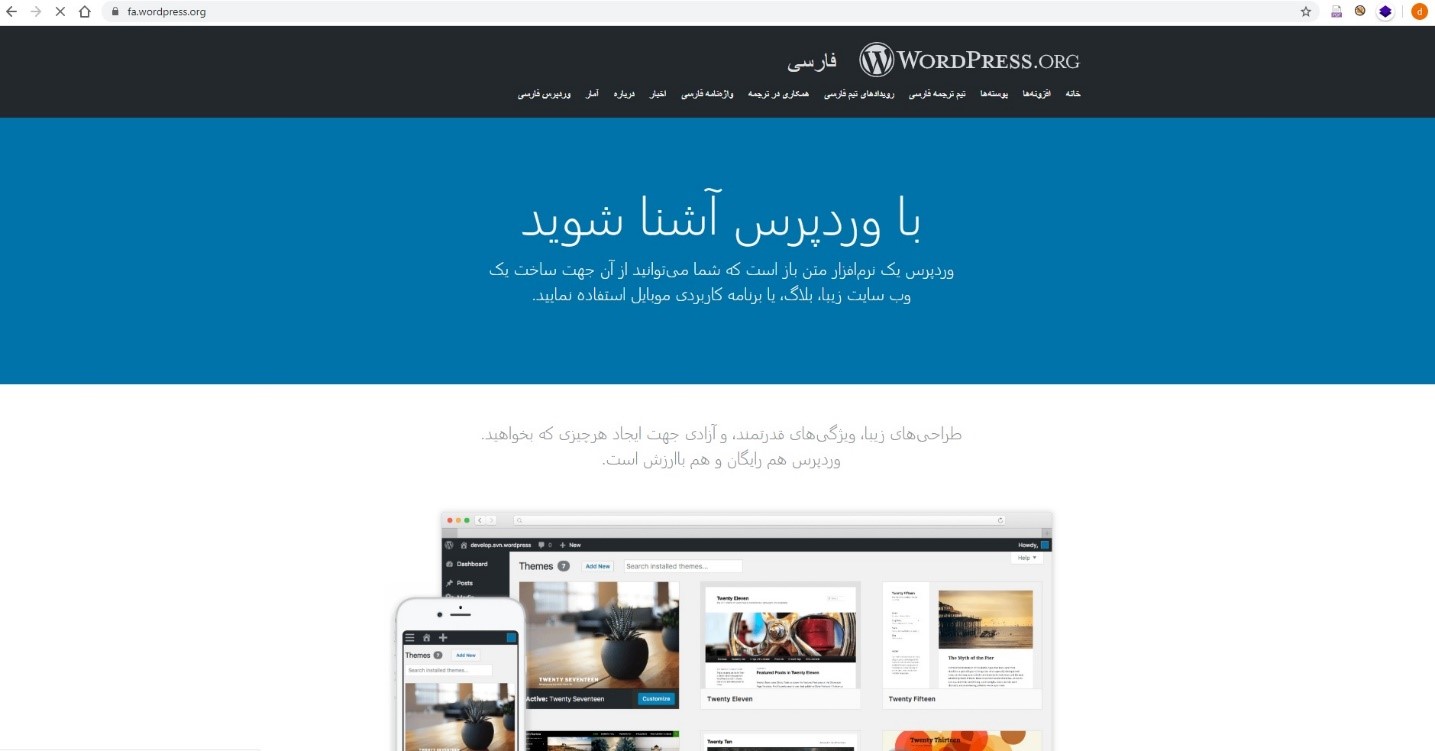
شما می توانید در پایین همین صفحه از قسمت دریافت وردپرس ، آخرین نسخه را بارگیری کنید. پس از دانلود آخرین نسخه و ذخیره ی آن روی سیستم خود، میتوانید مراحل نصب را شروع کنید.
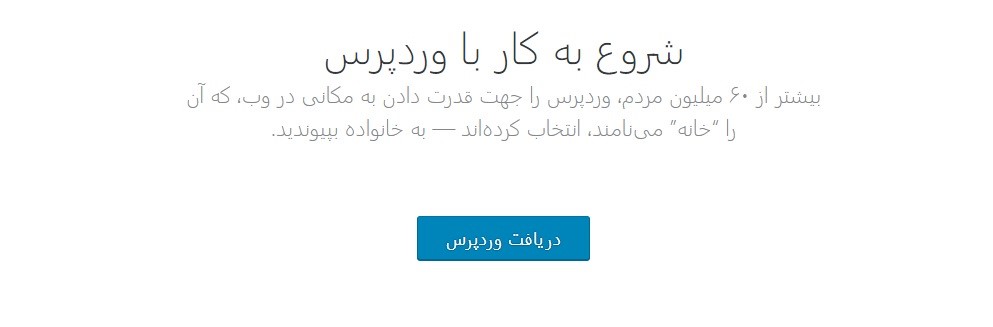
قدم اول: ساخت پایگاه داده یا Data Base در لوکال هاست
در مرورگر خود عبارت localhost/phpmyadmin را تایپ کرده و وارد صفحه ای مانند تصویر زیر شوید. در بالای صفحه روی گزینه Databases کلیک کنید.
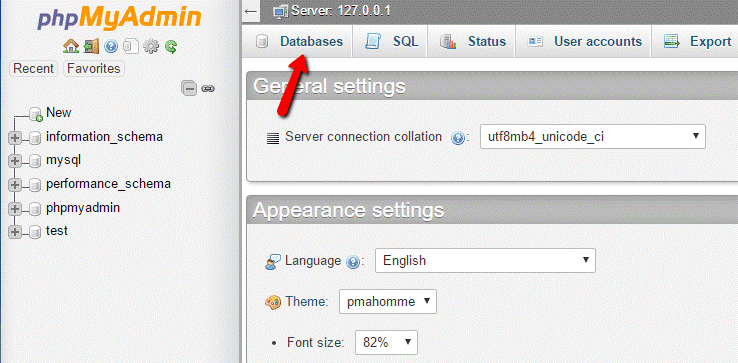
اکنون روی Create Database کلیک کنید و اسمی را برای پایگاه داده خود انتخاب کنید. دقت کنید که نام پایگاه داده خود را فراموش نکنید چون باز هم به آن نیاز دارید. سپس در انتهای همین نوار، روی گزینه Create کلیک کنید. شما قادرید لیست پایگاه های داده ی خود را در همین پنجره ببینید. برخلاف نصب WordPress در وب سرور، هنگام نصب XAMPP و WordPress، دیگر لازم نیست نگران ایجاد کاربر دیتابیس شوید.
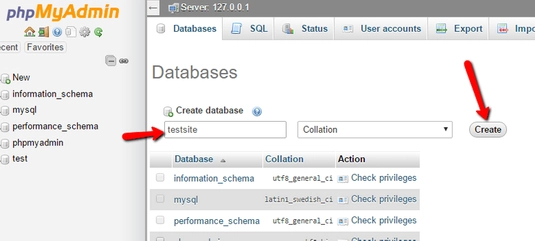
قدم دوم: بارگذاری فایل های وردپرس در لوکال هاست
زمان آن رسیده تا فایل وردپرسی که دانلود کرده اید را بر روی لوکال هاست بارگذاری کنید. ابتدا به آدرس نصب شده Xampp که معمولا” c:\xampp است رفته و در این جا وارد پوشه htdocs شوید. در این مسیر نیاز است که یک پوشه جدید با نام دلخواه بسازید. نام دلخواه شما مانند نام دامنه شما است که در واقع درگاه ورودی شما به سایت و پنل مدیریت شما خواهد بود. من در اینجا نام Iranserver را انتخاب می کنم. پس آدرسی که باید در نوار آدرس وارد کنم localhost/iranserver خواهد بود. اکنون باید پوشه وردپرس دانلود شده را از حالت فشرده خارج کرده و در این پوشه کپی کنید.
قدم سوم: ورود به وردپرس در لوکال هاست
حال همانطور که در مرحله قبل گفتیم باید وارد آدرس سایت خود شوید. localhost/iranserver و یا هر نامی که شما به عنوان نام سایت خود برگزیده اید. پس از ورود، تصویری مانند شکل زیر را مشاهده خواهید کرد:
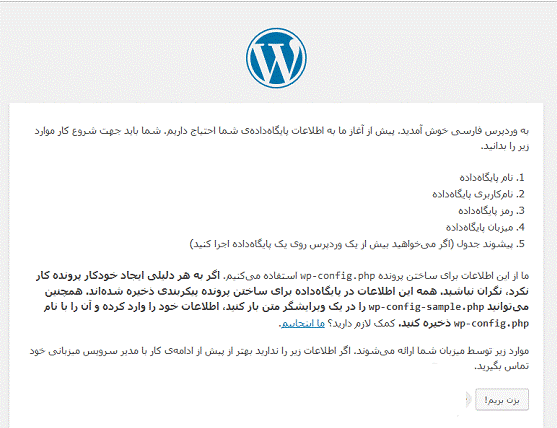
کافیست در این صفحه بر روی گزینه ی «بزن بریم!» در پایین همین صفحه کلیک کرده تا به صفحه بعد منتقل شوید. در صفحه بعد، وردپرس از شما می خواهد که اطلاعات پایگاه داده خود را وارد کنید. خب نام پایگاه داده خود را وارد کنید. معمولا” نام کاربری با عنوان root شناخته می شود و شما باید قسمت رمز را خالی بگذارید. پایگاه داده شما هم همان Localhost است. اکنون در پایین صفحه روی گزینه ی «فرستادن» کلیک کنید.
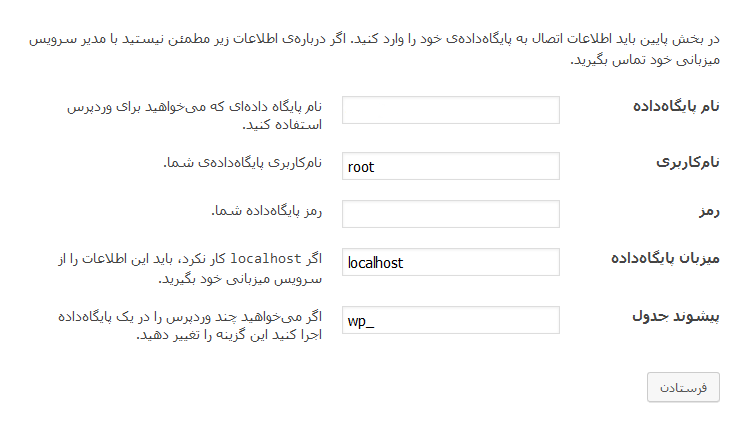
پس از کلیک روی گزینه ی مورد نظر، حال زمان آن است که اطلاعاتی راجع به سایت خود را وارد کنید. نام کاربری، رمزعبور و آدرس ایمیل حساب مدیریت سایت جزء این پنل است که در تصویر زیر مشاهده می کنید:
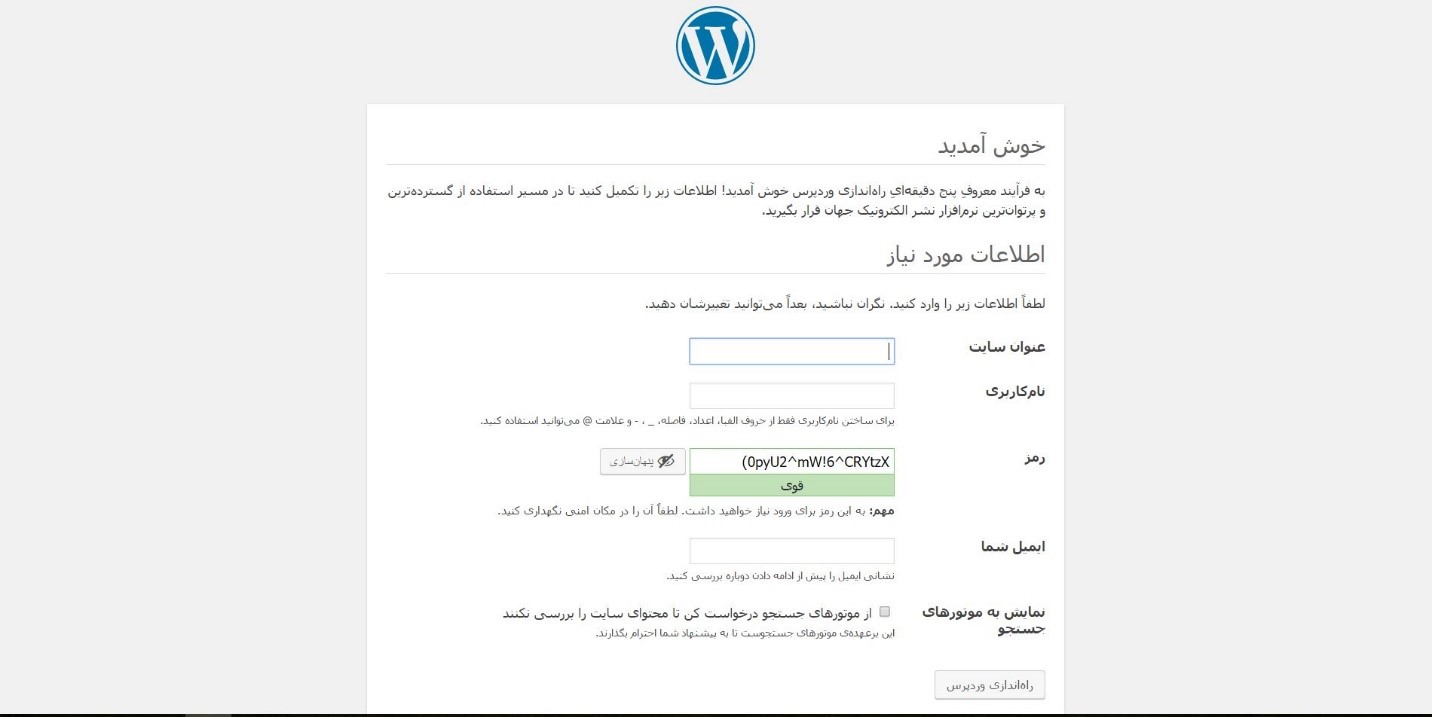
پس از پایان مراحل خواسته شده روی گزینه ی «راه اندازی وردپرس» کلیک کنید.
پس از پایان نصب و راه اندازی وردپرس ، مانند شکل زیر برای شما صفحه ی ورودی به بخش مدیریت نمایش داده خواهد شد:
برای ورود در دفعات بعد، می توانید از آدرس /localhost/Adress/wp-admin استفاده کنید. فقط توجه داشته باشید که به جای Adress حتما” باید نام سایت خود را که هنگام نصب انتخاب کرده اید وارد نمایید.